Das Herunterladen von TikTok-Videos auf einen Computer ist einfach, wenn Sie die richtige Methode kennen. Unabhängig davon, ob Sie Clips für die Offline-Anzeige speichern oder Ihre eigenen Kreationen sichern möchten, gibt es unter Windows oder macOS mehrere sichere Möglichkeiten, dies zu tun. In dieser Anleitung führen wir Sie in schnellen und einfachen Schritten durch diese Methoden.
1) Verstehen, wie TikTok-Downloads funktionieren
TikTok ermöglicht Benutzern das Herunterladen bestimmter Videos direkt von der Plattform, dies hängt jedoch von den Datenschutzeinstellungen des Erstellers ab. Wenn die Option nicht verfügbar ist, benötigen Sie ein Tool oder einen Bildschirmrekorder eines Drittanbieters, um den Clip auf Ihrem Computer zu speichern.
2) Verwenden Sie die Desktop-Download-Option von TikTok
Der einfachste Weg, ein TikTok-Video zu speichern, ist über die integrierte Download-Schaltfläche. Dies funktioniert nur, wenn der Ersteller dies zulässt und die gespeicherte Datei ein TikTok-Wasserzeichen enthält.
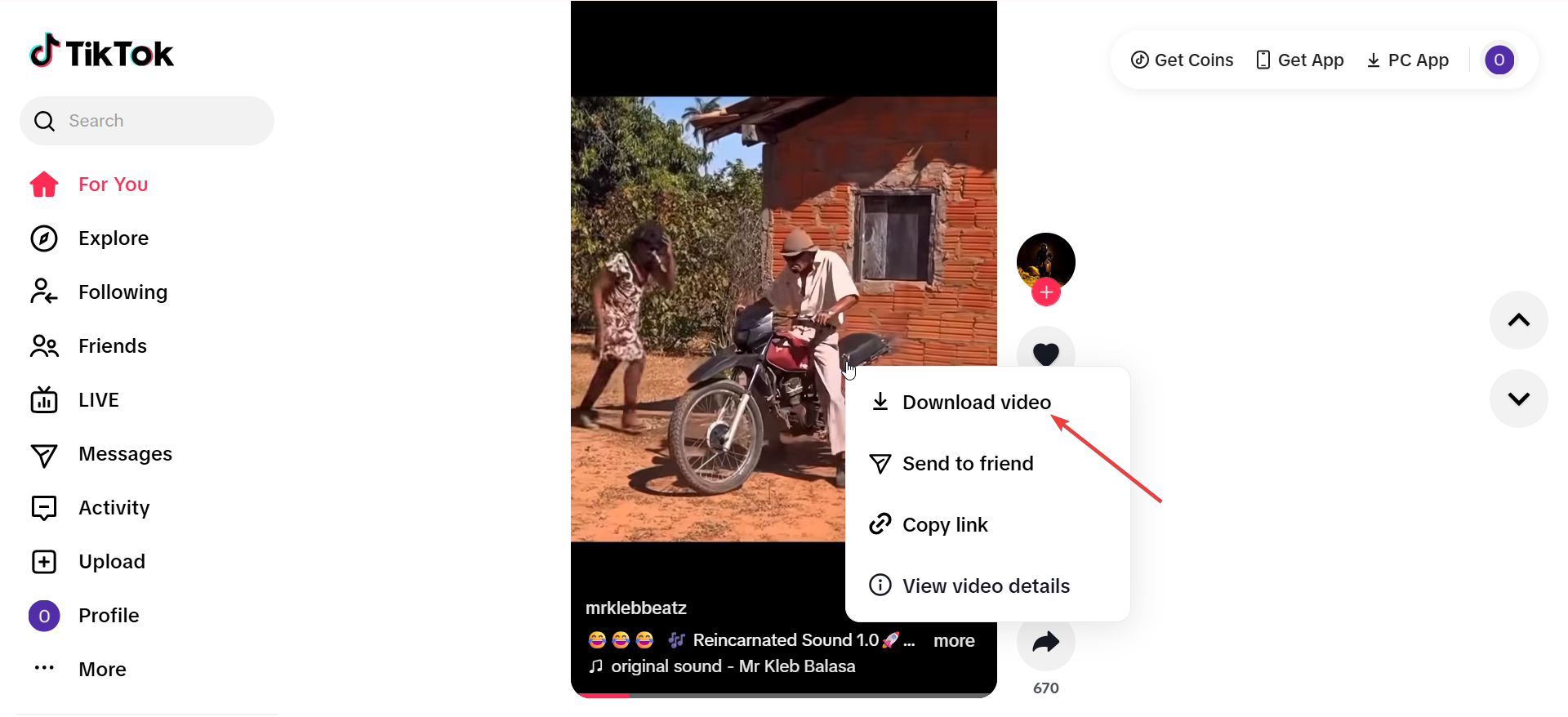
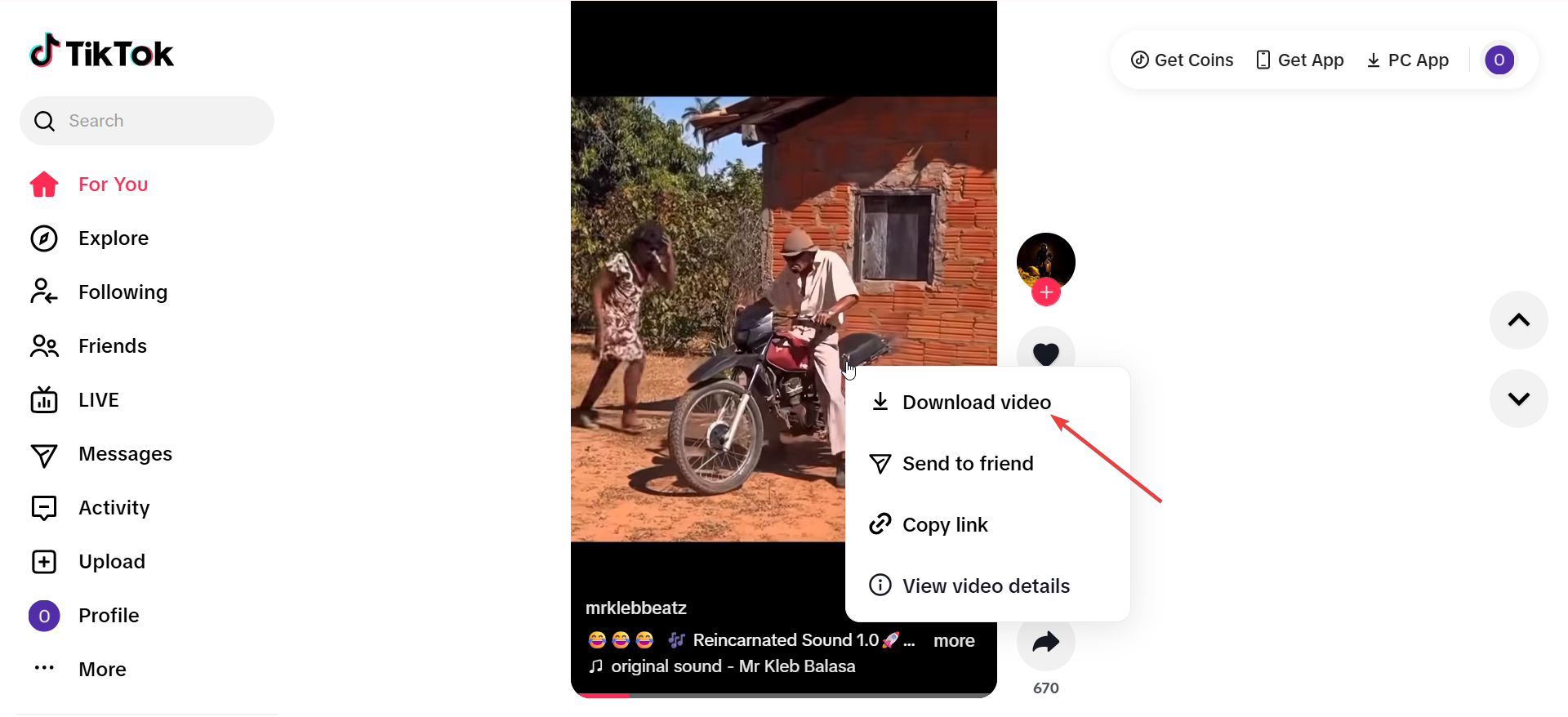
Um diese Option zu nutzen, öffnen Sie tiktok.com in Ihrem Browser und melden Sie sich bei Ihrem Konto an. Spielen Sie als Nächstes das Video ab, das Sie speichern möchten, klicken Sie mit der rechten Maustaste auf das Video und wählen Sie Video herunterladen. Schließlich finden Sie die MP4-Datei im Standard-Download-Ordner Ihres Browsers.
3) Verwenden Sie einen Online-TikTok-Downloader
Wenn der Download-Button fehlt, können Sie ein vertrauenswürdiges Online-Tool verwenden, um das Video herunterzuladen. Auf diesen Websites können Sie den Videolink einfügen und als MP4-Datei speichern, oft ohne Wasserzeichen.
Klicken Sie einfach mit der rechten Maustaste auf das TikTok-Video und wählen Sie „Link kopieren“. Öffnen Sie dann eine zuverlässige Download-Site in Ihrem Browser, fügen Sie den Link ein und klicken Sie auf „Herunterladen“. Wählen Sie nun die gewünschte Videoqualität und warten Sie, bis die Datei gespeichert wird.
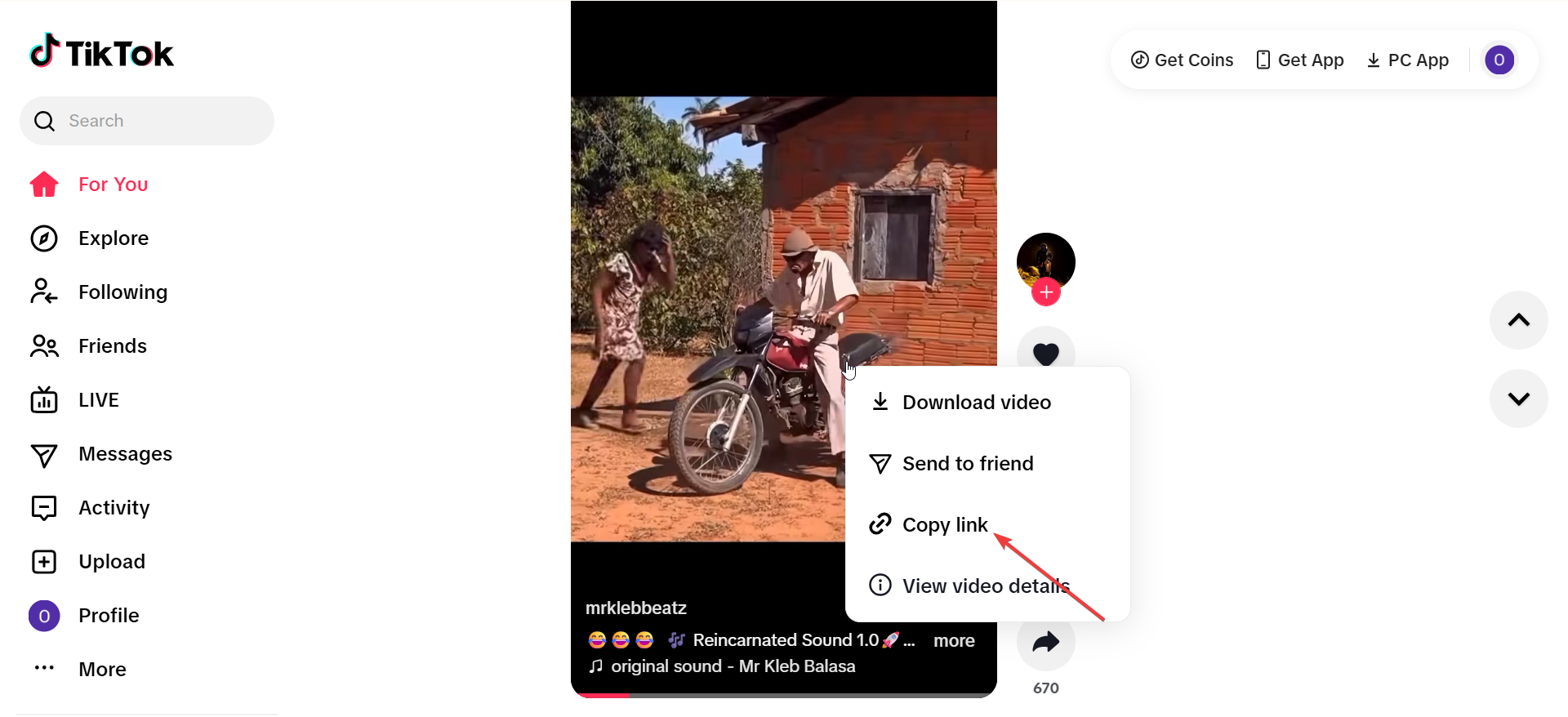
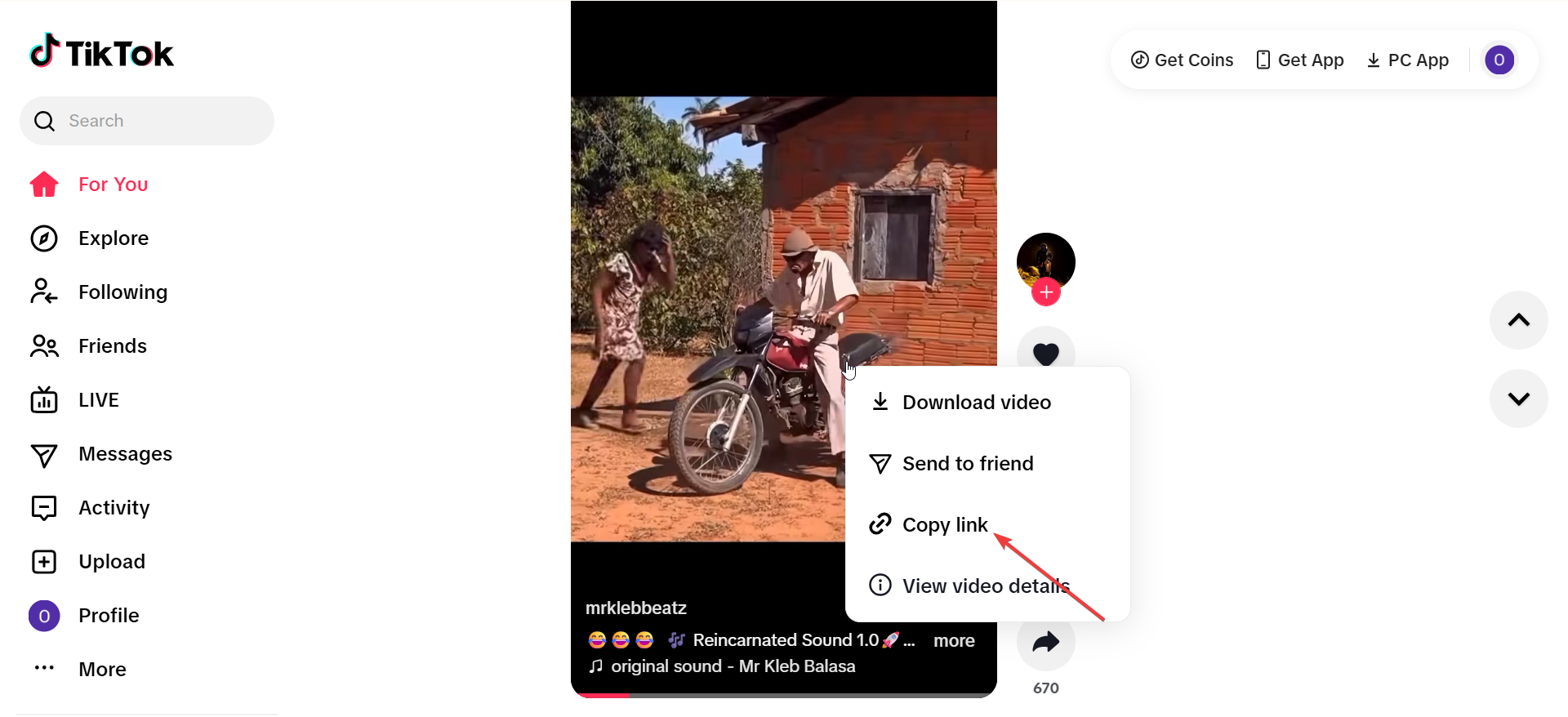
Verwenden Sie immer sichere Tools, die nicht nach Ihrem TikTok-Login fragen, und vermeiden Sie Pop-ups, die die Installation unbekannter Software vorschlagen.
4) Mit einer Browser-Erweiterung herunterladen
Öffnen Sie den Chrome Web Store und suchen Sie nach einer verifizierten TikTok-Downloader-Erweiterung. Klicken Sie anschließend auf „Zu Chrome hinzufügen“, um es zu installieren. Besuchen Sie jetzt tiktok.com und öffnen Sie ein beliebiges Video. Klicken Sie abschließend auf das neue Download-Symbol, das durch die Erweiterung hinzugefügt wurde.
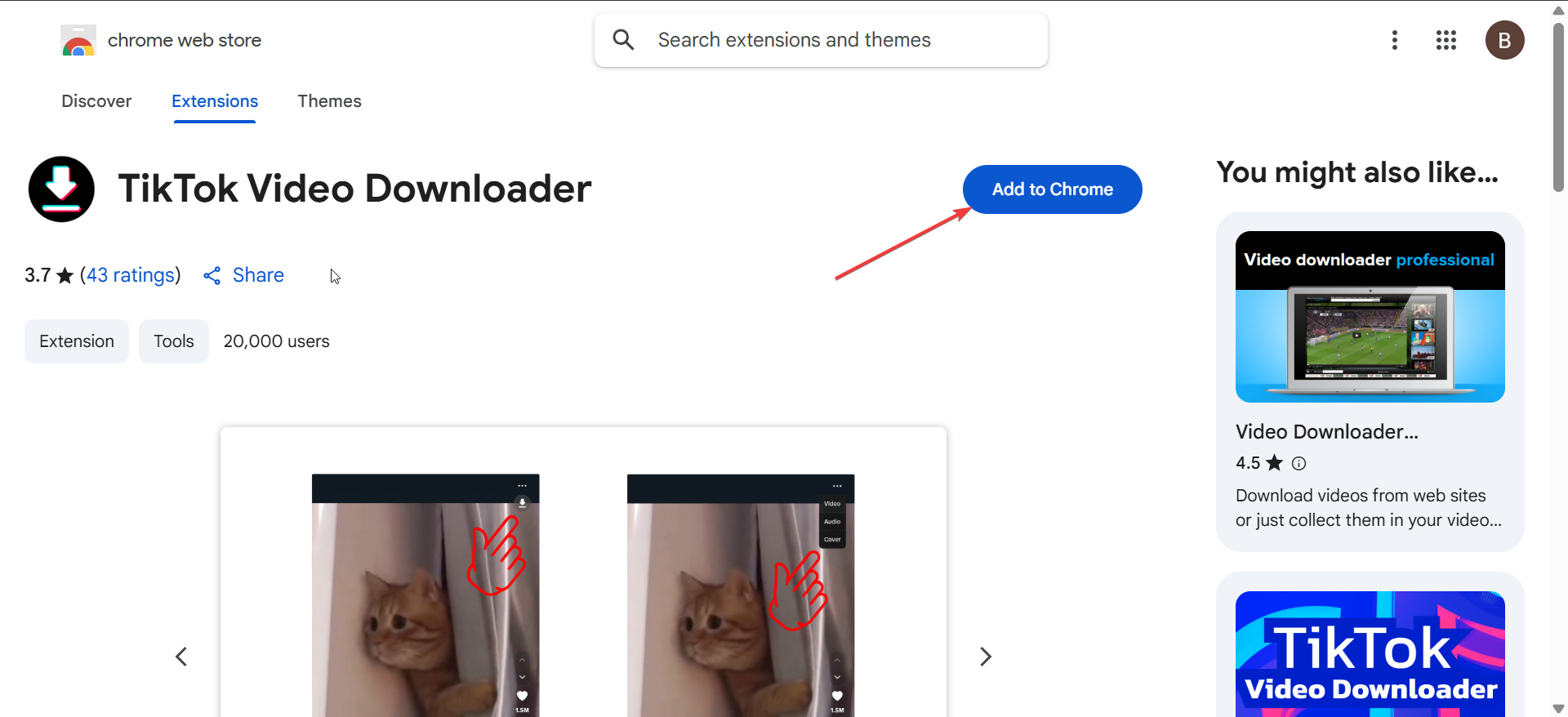
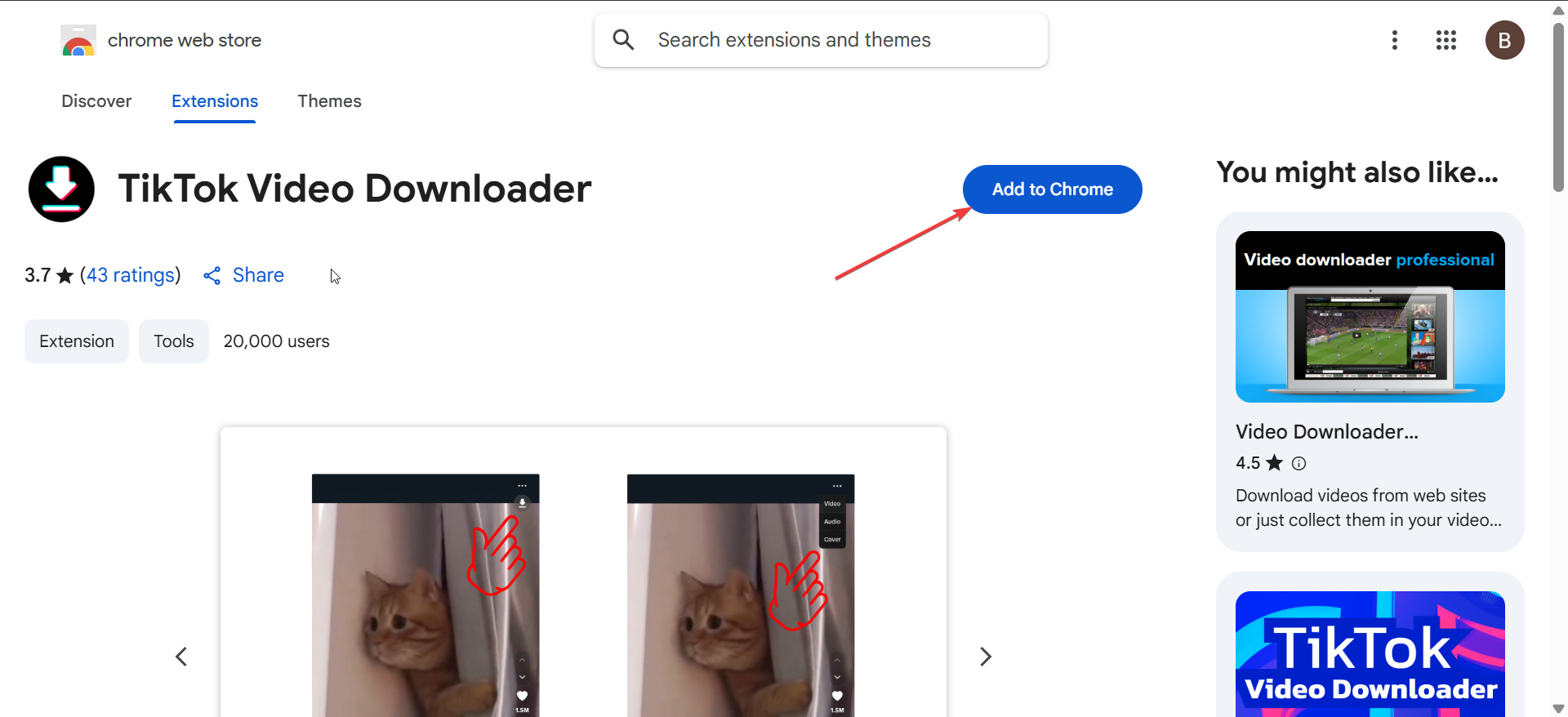
Erweiterungen sparen Zeit, können aber Datenschutzrisiken mit sich bringen. Entfernen Sie alle Add-ons, die unnötige Berechtigungen anfordern oder Browsereinstellungen ändern.
5) Zeichnen Sie Ihren Bildschirm unter Windows oder Mac auf
Wenn das Video nicht heruntergeladen werden kann, dient die Aufzeichnung Ihres Bildschirms als Ersatzoption. Es erfasst sowohl Video als auch Audio für den persönlichen Gebrauch.
Drücken Sie unter Windows Win + G, um die Xbox Game Bar zu öffnen und mit der Aufnahme zu beginnen. Wenn Sie ein MacBook verwenden, drücken Sie Umschalt + Befehl + 5 und wählen Sie den Aufnahmebereich aus. Jetzt können Sie das TikTok-Video abspielen und die Aufnahme beenden, wenn Sie fertig sind.
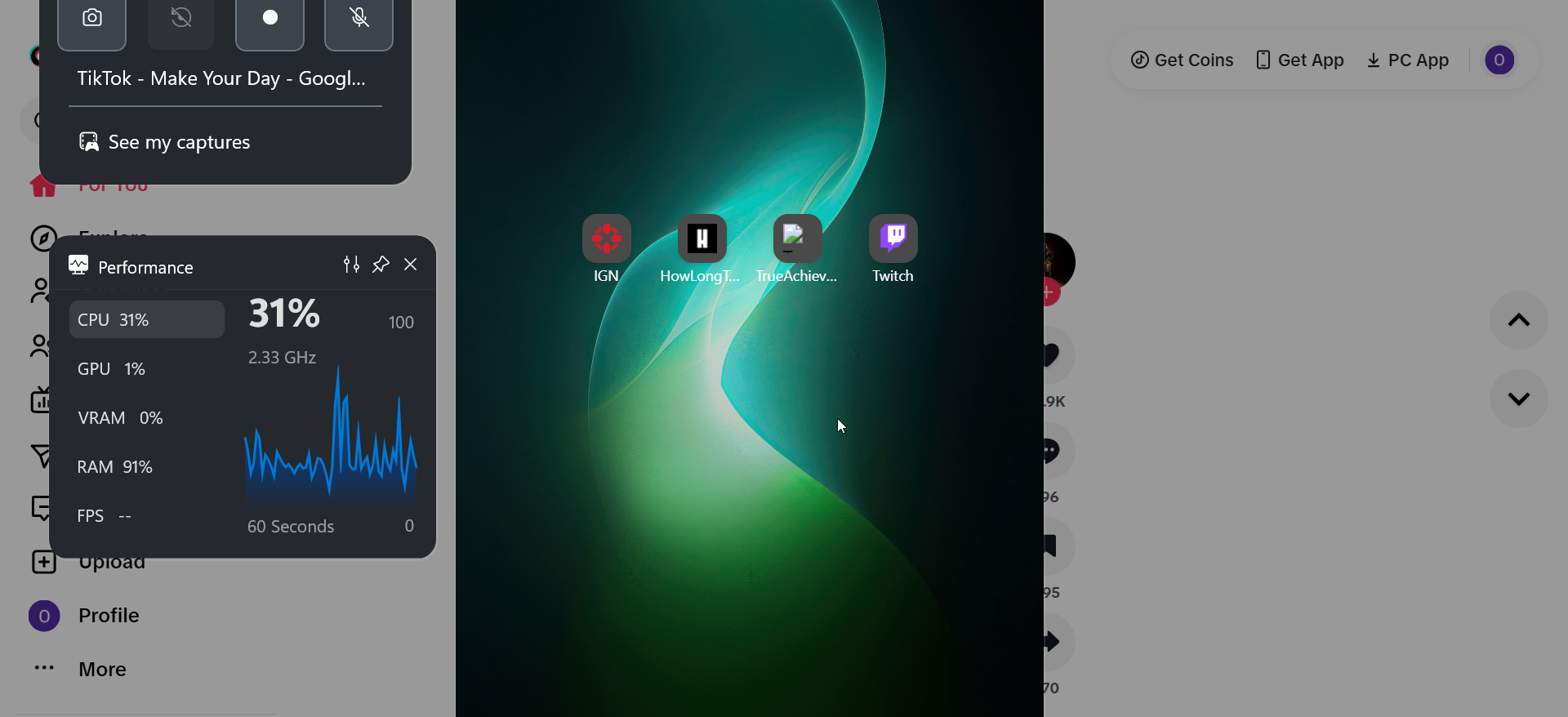
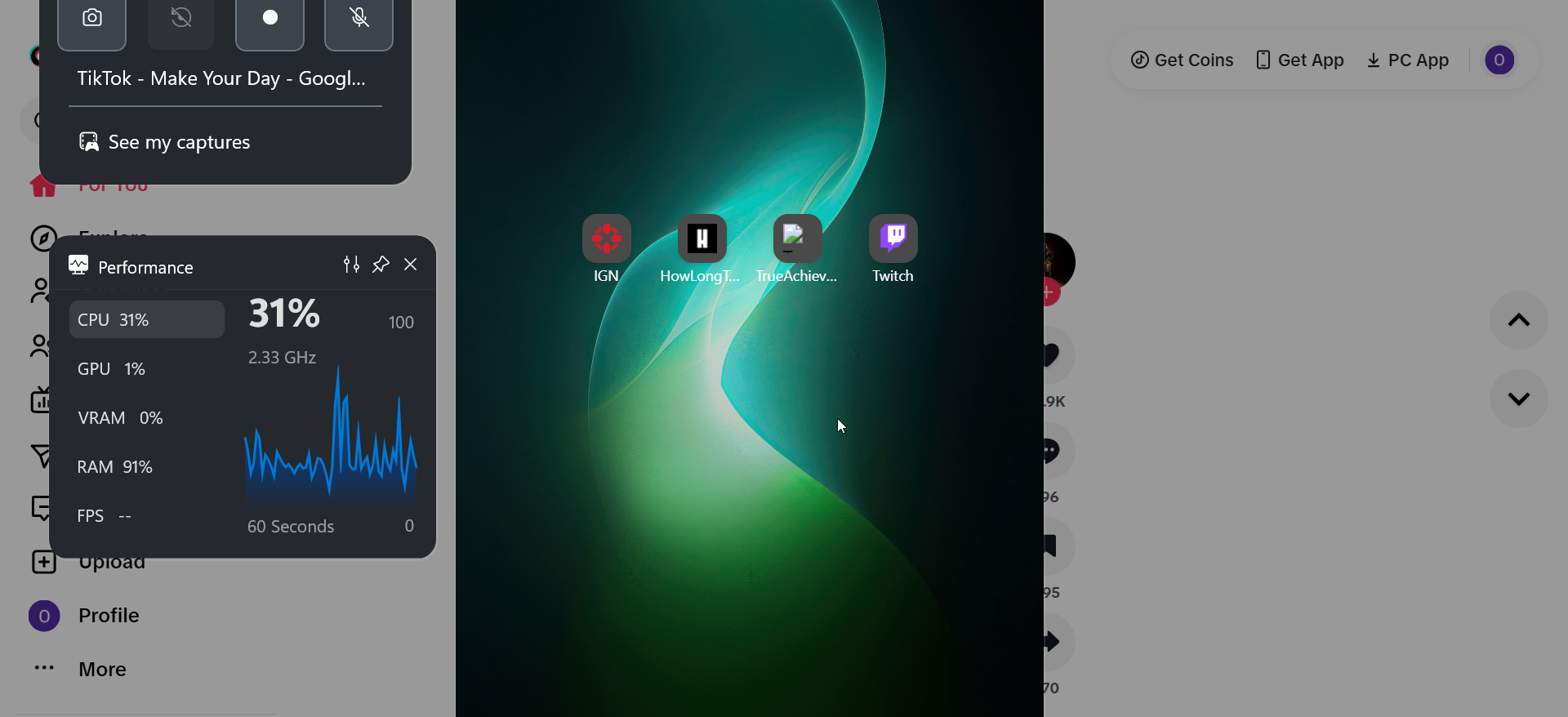
6) Verwenden Sie dedizierte PC-Apps für Massen-Downloads
Für häufige Downloads bieten Desktop-Software wie 4K Tokkit oder ähnliche Apps eine bessere Geschwindigkeit und Organisation. Sie können mehrere Videos gleichzeitig herunterladen, Sammlungen verwalten und die HD-Qualität beibehalten.
Sie müssen lediglich Ihre bevorzugte TikTok-Downloader-App herunterladen und installieren, den Video-oder Profillink einfügen, die Auflösung und den Ausgabeordner auswählen und auf „Start“ klicken, um den Batch-Download zu starten.
Diese Programme eignen sich hervorragend für YouTuber oder Vermarkter, die Offline-Archive benötigen.
6) Speichern Sie TikTok-Videos ohne Wasserzeichen
Viele Tools von Drittanbietern bieten keine Wasserzeichen an Downloads. Wählen Sie das MP4-Format für universelle Kompatibilität und passen Sie die Auflösungseinstellungen für eine bessere Wiedergabequalität auf Ihrem PC an.
Nach dem Herunterladen können Sie den Clip mit kostenlosen Video-Editoren zuschneiden oder zuschneiden, ohne die Qualität zu beeinträchtigen.
7) Fehlerbehebung bei häufigen Download-Problemen
Download-Schaltfläche fehlt: Der Ersteller hat möglicherweise das Speichern deaktiviert. Versuchen Sie es stattdessen mit Methode 2 oder 3. Beschädigte Datei: Laden Sie die Datei erneut herunter oder benennen Sie sie in.mp4 um. Kein Ton: Verwenden Sie einen anderen Downloader oder Bildschirmrekorder, der Ton aufnimmt. Langsame Downloads: Leeren Sie den Browser-Cache oder wechseln Sie zu einer kabelgebundenen Verbindung.
Tipps zum Herunterladen von TikTok-Videos auf den PC
Verwenden Sie Chrome oder Edge für reibungslosere Downloads. In einem speziellen Ordner speichern. Vor dem Speichern immer eine Vorschau anzeigen. Leeren Sie Ihren Cache, nachdem Sie Tools von Drittanbietern verwendet haben. Überprüfen Sie Dateigröße und-format.
FAQs
Kann ich private TikTok-Videos herunterladen? Nein, private Videos können nicht heruntergeladen werden, es sei denn, Sie besitzen das Konto oder erhalten die Erlaubnis des Erstellers.
Sind Online-TikTok-Downloader sicher? Wählen Sie seriöse Tools ohne Anmeldungen oder Popups. Vermeiden Sie Websites, die Software-Downloads erzwingen.
Wie entferne ich ein Wasserzeichen? Verwenden Sie einen Downloader, der die Option „Kein Wasserzeichen“ bietet, oder schneiden Sie das Video mit einem kostenlosen Editor zu.
Zusammenfassung
Verwenden Sie die integrierte Download-Schaltfläche von TikTok, falls verfügbar. Probieren Sie Online-Downloadseiten für Videos ohne Speicheroption aus. Installieren Sie eine Browsererweiterung für schnellen Zugriff. Zeichnen Sie Ihren Bildschirm auf, wenn Downloads eingeschränkt sind. Ziehen Sie Desktop-Apps für Massen-oder hochwertige Downloads in Betracht.
Fazit
Sie können TikTok-Videos ganz einfach mit integrierten Tools, Online-Plattformen oder Bildschirmrekordern auf einen PC herunterladen. Wählen Sie die Methode, die Ihren Anforderungen am besten entspricht, halten Sie Ihre Downloads organisiert und respektieren Sie beim Speichern oder Teilen von Inhalten stets die Rechte des Erstellers.


